SUM Formeln in Excel
| Sum Nicht zusammenhängende Zellen | AutoSum | Sum Jeder N-te Zeile | Sum größte Zahlen | Sum Bereich mit Fehlern
Verwenden Sie die SUM-Funktion in Excel einen Bereich von Zellen zu summieren, eine ganze Spalte oder nicht zusammenhängende Zellen. Um ehrfürchtige SUM Formeln zu erstellen, kombinieren, um die SUM-Funktion mit anderen Excel-Funktionen.
Sum Bereich
Die meiste Zeit werden Sie die SUM-Funktion in Excel verwenden, um einen Bereich von Zellen zu summieren.

Summe Ganz Spalte
Sie können auch die SUM-Funktion in Excel verwenden eine ganze Spalte zu summieren.
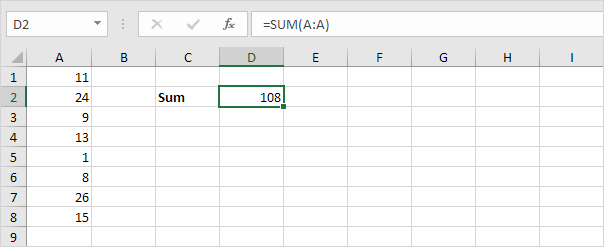

Hinweis: Sie können auch die SUM-Funktion in Excel verwenden eine ganze Zeile zu summieren.
Beispiel: = SUMME (5: 5) fasst alle Werte in der 5. Reihe.
Summe Nicht zusammenhängende Zellen
Sie können auch die SUM-Funktion in Excel verwenden, nicht zusammenhängende Zellen zu summieren.
Nicht zusammenhängende Mittel nicht nebeneinander.

Verwendung AutoSum oder drücken ALT + =, um schnell eine Spalte oder Reihe von Zahlen zu summieren.
-
Wählen Sie zuerst die Zelle unter der Spalte von Zahlen (oder neben der Reihe von Zahlen) Sie summieren möchten.
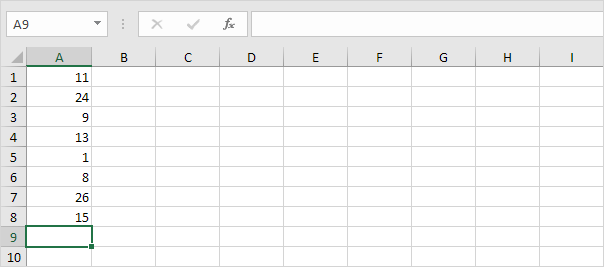
-
Wählen Sie auf der Registerkarte Start in der Gruppe Bearbeiten klicken AutoSum (oder drücken Sie ATL + =).
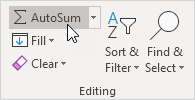
-
Drücken Sie die Eingabetaste.
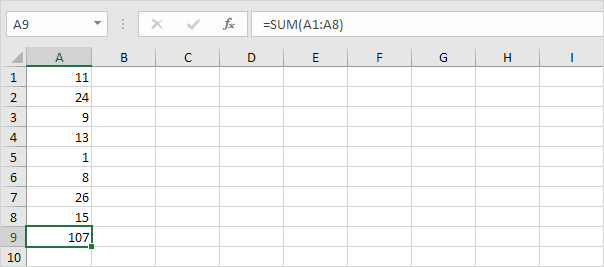
Summe jeder n-te Reihe
Die Summenformel unten verwendet die SUM, MOD und die ROW-Funktion in Excel zu jeden n-ten Zeile sum. Ändern Sie die 3 bis 4 auf jede 4. Reihe zu summieren, bis 5 jede fünfte Zeile zusammenzufassen, usw.
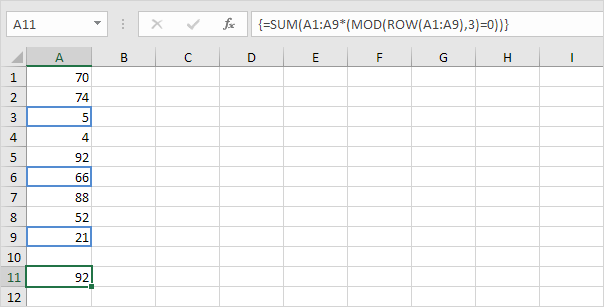
Anmerkung: Die Formel Leiste zeigt, dass dies eine Matrixformel, indem sie es in geschweiften Klammern umschließt \ {}. Geben Sie nicht diese selbst. So geben Sie eine Matrixformel, Finish durch Drücken von STRG + SHIFT + ENTER.
Summe Größte Zahlen
Die Summenformel unter Verwendungen die Summe und die LARGE-Funktion in Excel zu Summe die größten Zahlen in einem Bereich.
Ändern \ {1,2,3,4} auf \ {1,2,3,4,5} die 5 größten Zahlen summieren.
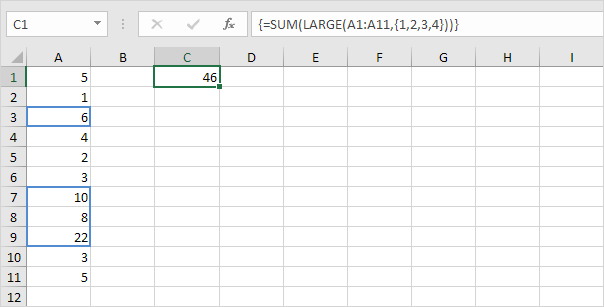
Hinweis: = LARGE (A1: A11,2) gibt einfach die zweitgrößte Zahl.
Sum Bereich mit Fehlern
Die Summenformel unter Verwendungen die Summe und die IFERROR Funktion in Excel zu eine Reihe mit Fehlern summiert. Sie können auch den AGGREGATE Funktion in Excel eine Reihe mit Fehlern summieren.
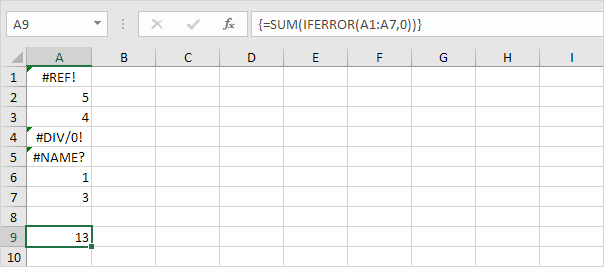
Hinweis: die Summe-Funktion in Excel ignoriert automatisch Textwerte.